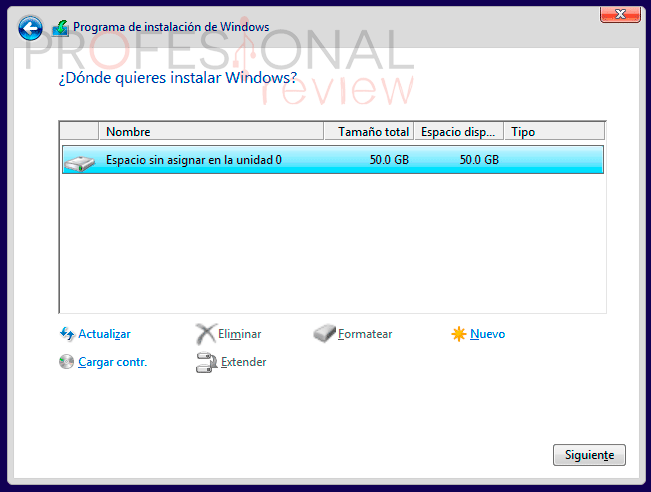Buenas @Ivan_Moya en primer lugar me disculpo por la demora en responder el trabajo me quita gran parte de mi tiempo. Ahora @benjamin12 se a proceder a formatear su su ordenador para poder instalar correctemente su Sistema Operativo: Windows 10 64 Bits y para ello siga usted los siguientes pasos que le indico a continuación:
 Necesitarás:
Necesitarás:
 .
. Pendrive donde tiene usted instalado el sistema operativo que utilizabas anteriormente (Windows 10 (64Bits))
Pendrive donde tiene usted instalado el sistema operativo que utilizabas anteriormente (Windows 10 (64Bits))
 .
. Los discos de todos los programas que utilices normalmente, para poder reinstalarlos.
Los discos de todos los programas que utilices normalmente, para poder reinstalarlos.
 .
. Copia de seguridad de todos los archivos importantes.
Copia de seguridad de todos los archivos importantes.
Aclarado esto @benjamin12, realice usted los siguientes pasos que le indico a continuación:
PASOS A SEGUIR:
 En primer lugar, introduzca usted el: PenDrive en un puerto de su ordenador que tenga puesto su Sistema Operativo: Windows 10 64bits en el ordenador que usted desea formatear e instalar su: Windows 10 64 Bits y reiniciamos el equipo, en esta fase es ´´importantísimo´´ presionar ´´intermitentemente´´ la tecla «Supr» para entrar en la BIOS, aunque en algunos ordenadores podemos entrar también presionando; F1, F2 , F7, F8, F10, F11 ó F12 ó la tecla Del.
En primer lugar, introduzca usted el: PenDrive en un puerto de su ordenador que tenga puesto su Sistema Operativo: Windows 10 64bits en el ordenador que usted desea formatear e instalar su: Windows 10 64 Bits y reiniciamos el equipo, en esta fase es ´´importantísimo´´ presionar ´´intermitentemente´´ la tecla «Supr» para entrar en la BIOS, aunque en algunos ordenadores podemos entrar también presionando; F1, F2 , F7, F8, F10, F11 ó F12 ó la tecla Del.
 Busca en el nuevo menú la opción ‘Boot Order’ o alguna similar como ‘Advance BIOS Features’, podría encontrarse en ‘Opciones Avanzadas’; ten en cuenta que cada ordenador es diferente . Consulta el manual de tu equipo ante la más mínima duda.
Busca en el nuevo menú la opción ‘Boot Order’ o alguna similar como ‘Advance BIOS Features’, podría encontrarse en ‘Opciones Avanzadas’; ten en cuenta que cada ordenador es diferente . Consulta el manual de tu equipo ante la más mínima duda.
 Una vez dentro de la BIOS, nos vamos a ir al Menú y buscamos donde aparezca: «Boot Orden «, esta opción nos permite cambiar la secuencia de arranque y seleccionar y poner: EN PRIMER LUGAR: PenDrive (PenDrive) o similar , así arrancaremos el ordenador desde el: PenDrive que hemos metido Windows 10 64Bits. Una vez que hayamos cambiado la secuencia de arranque, le damos a F10 para guardar los cambios y salir de la BIOS, tal como se refleja en una pantalla similar a esta:
Una vez dentro de la BIOS, nos vamos a ir al Menú y buscamos donde aparezca: «Boot Orden «, esta opción nos permite cambiar la secuencia de arranque y seleccionar y poner: EN PRIMER LUGAR: PenDrive (PenDrive) o similar , así arrancaremos el ordenador desde el: PenDrive que hemos metido Windows 10 64Bits. Una vez que hayamos cambiado la secuencia de arranque, le damos a F10 para guardar los cambios y salir de la BIOS, tal como se refleja en una pantalla similar a esta:
 Al reiniciar el equipo, nos saldrá un aviso como éste en la pantalla, nos avisa de presionar una tecla si queremos arrancar desde el PenDirve de Windows 10 64Bits ó se ejecutará automáticamente, como es lo que pretendemos, y/o apretamos rápidamente cualquier tecla tal como se muestra en la siguiente pantalla similar a esta:
Al reiniciar el equipo, nos saldrá un aviso como éste en la pantalla, nos avisa de presionar una tecla si queremos arrancar desde el PenDirve de Windows 10 64Bits ó se ejecutará automáticamente, como es lo que pretendemos, y/o apretamos rápidamente cualquier tecla tal como se muestra en la siguiente pantalla similar a esta:
¡EMPEZAMOS! PASO A PASO:
 Aparecerá una ventana, en la que marcaremos; idioma, método de teclado, fecha y hora. Rellenamos todos los campos y le damos a «continuar». ó en la pestaña que pone: Siguiente tal y como se muestra en una pantalla similar a esta:
Aparecerá una ventana, en la que marcaremos; idioma, método de teclado, fecha y hora. Rellenamos todos los campos y le damos a «continuar». ó en la pestaña que pone: Siguiente tal y como se muestra en una pantalla similar a esta:
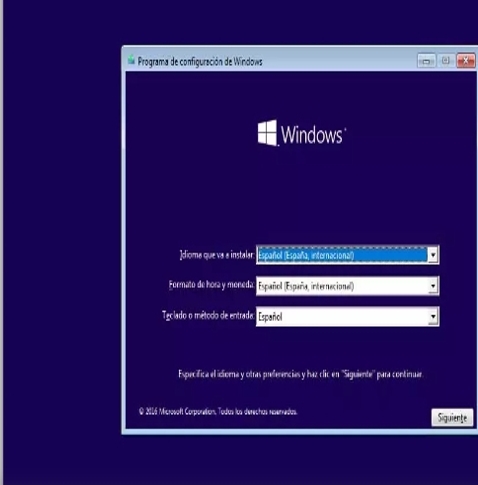
 Clic en donde pone:
Clic en donde pone:  ó
ó 
 Y acepta el contrato de licencia de Microsoft Windows dando un Clic en la siguiente pestaña ó similar:
Y acepta el contrato de licencia de Microsoft Windows dando un Clic en la siguiente pestaña ó similar: 
 y habilite y tilde usted la dicha pestaña:
y habilite y tilde usted la dicha pestaña:  para que se pueda realizar el dicho proceso correctamente tal como se refleja en una pantalla similar a esta:
para que se pueda realizar el dicho proceso correctamente tal como se refleja en una pantalla similar a esta:
 Un clic en la pestaña que pone:
Un clic en la pestaña que pone:  ó similar.
ó similar.
 Nos saldrá la siguiente pantalla similar a esta nos va a ofrecer 2 opciones tal como se muestra en una pantalla similar a esta:
Nos saldrá la siguiente pantalla similar a esta nos va a ofrecer 2 opciones tal como se muestra en una pantalla similar a esta:
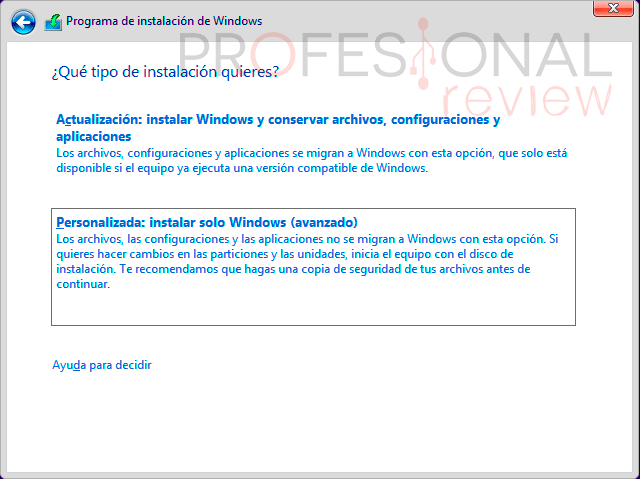
-
tal como se indica en la pantalla anterior, Clic en la opción que pone:  .
.
-
Tras elegir esta opción se nos abrirá un asistente de particiones para nuestro disco duro, y al igual que antes realice usted lo siguiente:
-
(Opción rápida) Pulsar el botón  , y elimine usted ´´todas´´ las particiones existentes, quedando visible solo un “espacio sin asignar” que corresponde al disco duro completo. (esta opción no elimina los datos físicos del disco duro, solamente sobrescribirá estos) qdedando una pantalla similar a esta:
, y elimine usted ´´todas´´ las particiones existentes, quedando visible solo un “espacio sin asignar” que corresponde al disco duro completo. (esta opción no elimina los datos físicos del disco duro, solamente sobrescribirá estos) qdedando una pantalla similar a esta:
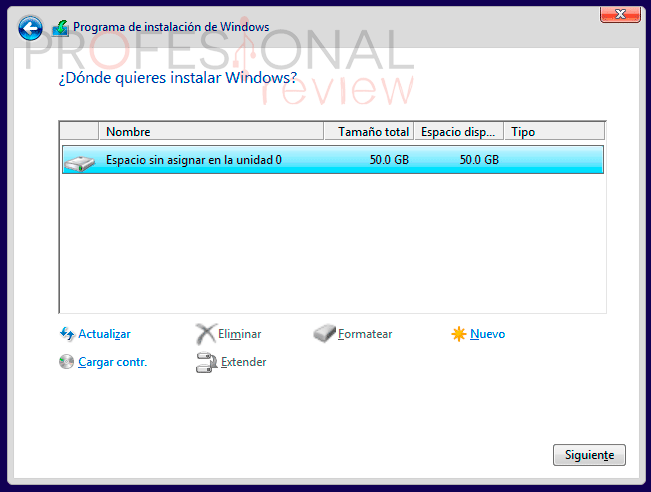
- En este punto pulsar en:
 ó pestaña similar y Windows comenzará la instalación con una sola partición visible en el disco duro.
ó pestaña similar y Windows comenzará la instalación con una sola partición visible en el disco duro.
A partir de aquí el proceso de configuración de Windows será prácticamente igual que el mostrado en la sección anterior de Completando la instalación y debe de seguir usted todos los pasos que se le indiquen en el dicho proceso de instalación.
@benjamin12 cuando haya realizado usted correctamente todos los pasos que le he comentado en este tema me lo comunica en este tema.
Quedo a la espera de su respuesta!


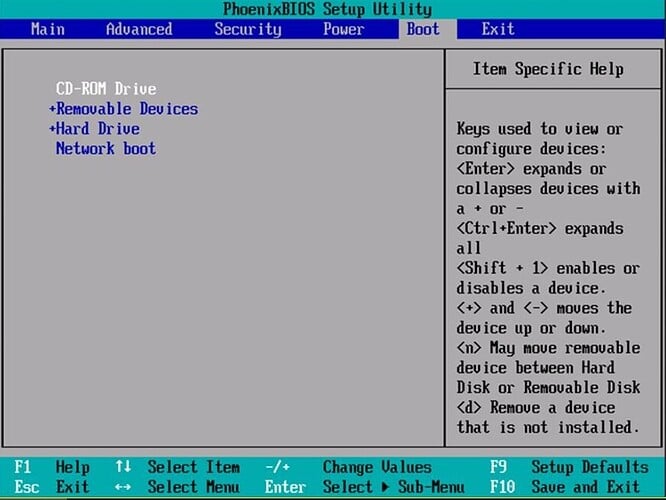

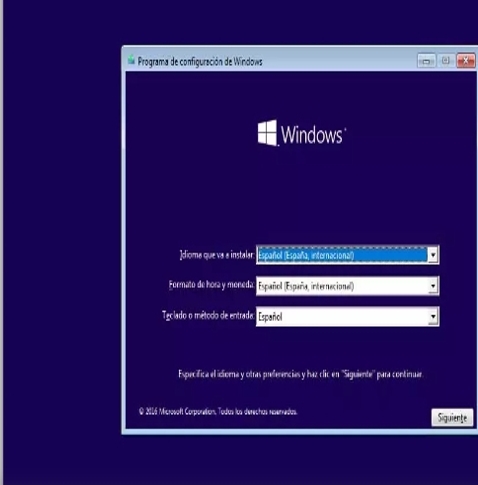
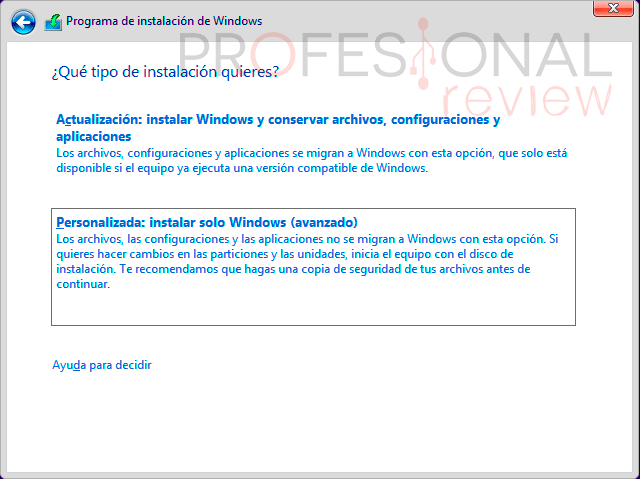
 .
.